Jak simulovat výbuchy v Maya

Výbuchy jsou obrovskou součástí naší zábavy, od videoher do akčních filmů. Většina výbuchí, které vidíte na obrazovkách, není však skutečná.
Existuje spousta věcí, které jdou do simulace výbuchu. Musíte přemýšlet o jednotkách, které budete používat, a zvážit palivo, které je údajně zapálí. Musíte také přemýšlet o tom, jak vysoký dopad půjde, barvy, které se zobrazí a pokyny, které budou cestovat dovnitř. Všechny tyto věci a mnoho dalších kombinuje, aby vám dal perfektní výbuch, který vypadá ohromující na obrazovce.
- Mocný maya tutorials zkusit dnes
V tomto tutoriálu vám ukážu, jak si vyřešit realistické výbuchu pomocí Maya je nparticles a Fumefx.
01. Oheň Fumefx
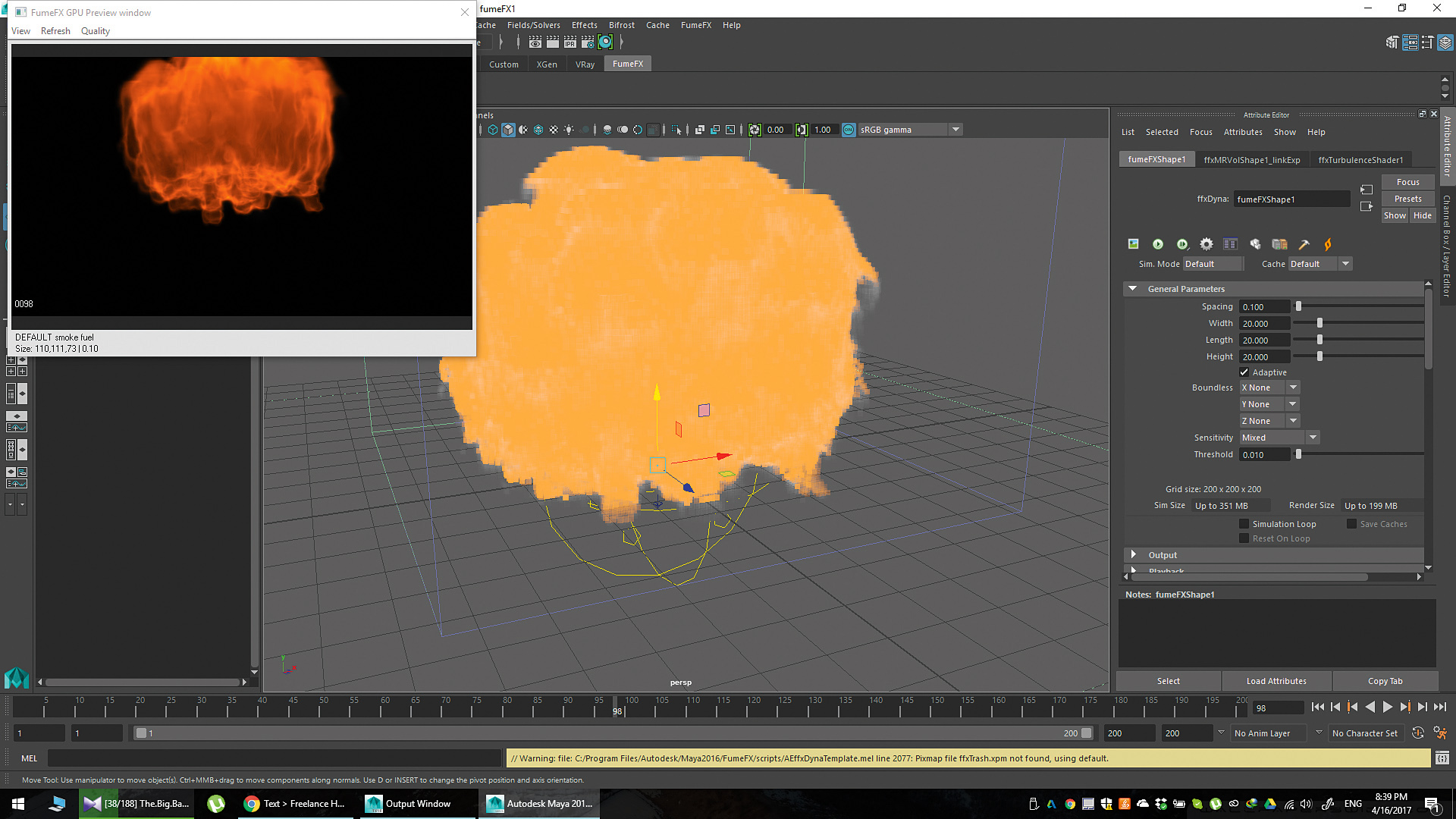
Fumefx se snadno používá s pevným vestavěným nástroji. Má velkou interakci s v-ray a dalším renderers, což z něj činí volbou pro průmysl v produkčním i videohře. Nejnovější verze tvrdí, že to funguje až dvakrát rychlejší jako verze 3.0, takže je to také skvělé řešení pro optimalizaci pracovního postupu.
02. Optimalizujte scénu

Tím, že automobil směrem k původnímu bodu pro zachycení rychlosti, může interagovat s částicemi vysokou rychlostí, aby se exploze vypadala realisticky. Pokud chcete udělat něco podobného, měli byste optimalizovat geometrii. Udělejte nízkou verzi vaší geometrie, kterou chcete použít v simulacích, pak později může být nahrazena verzí high-poly, pokud jde o vykreslování.
03. Rozhodněte se o své váhy

Než se dostanete do některého z simulací, musíte mít pracovní nastavení. Měli byste se rozhodnout o jednotce, kterou budete používat. Centimetry jsou dobré, ale měřiče jsou ještě lepší pro měřítko v reálném světě. Použijte měřítko, jako je lidská bytost, aby se ujistil, že všechny vaše simulace a objekty jsou proporcionální. Pokud je stupnice vypnuta, nebude vypadat realisticky.
04. Generovat částice
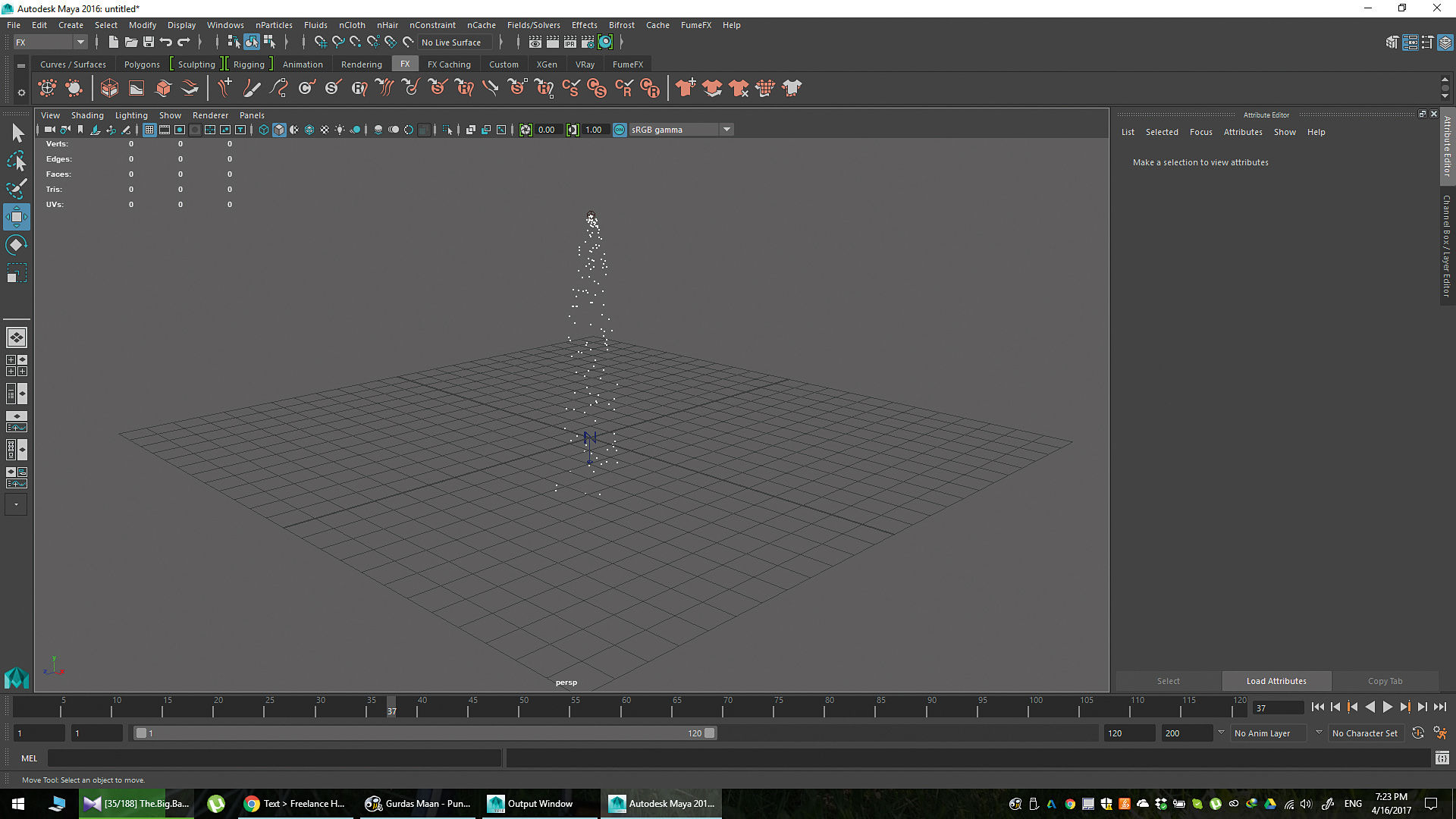
Fumefx potřebuje něco, co bude hořet - nějaký počáteční geometrii, ze kterého pochází oheň výbuchu. Takže, generujte nparticles změnou rozhraní Maya k modulu FX, jít do menu nparticles a výběrem Vytvořit emitor. To vám dává OMNI emitor pro generování bodu nebo sféry v závislosti na verzi Maya. Tyto částice budou zapáleny později.
05. Pozemní rovina a sebepoškozovače
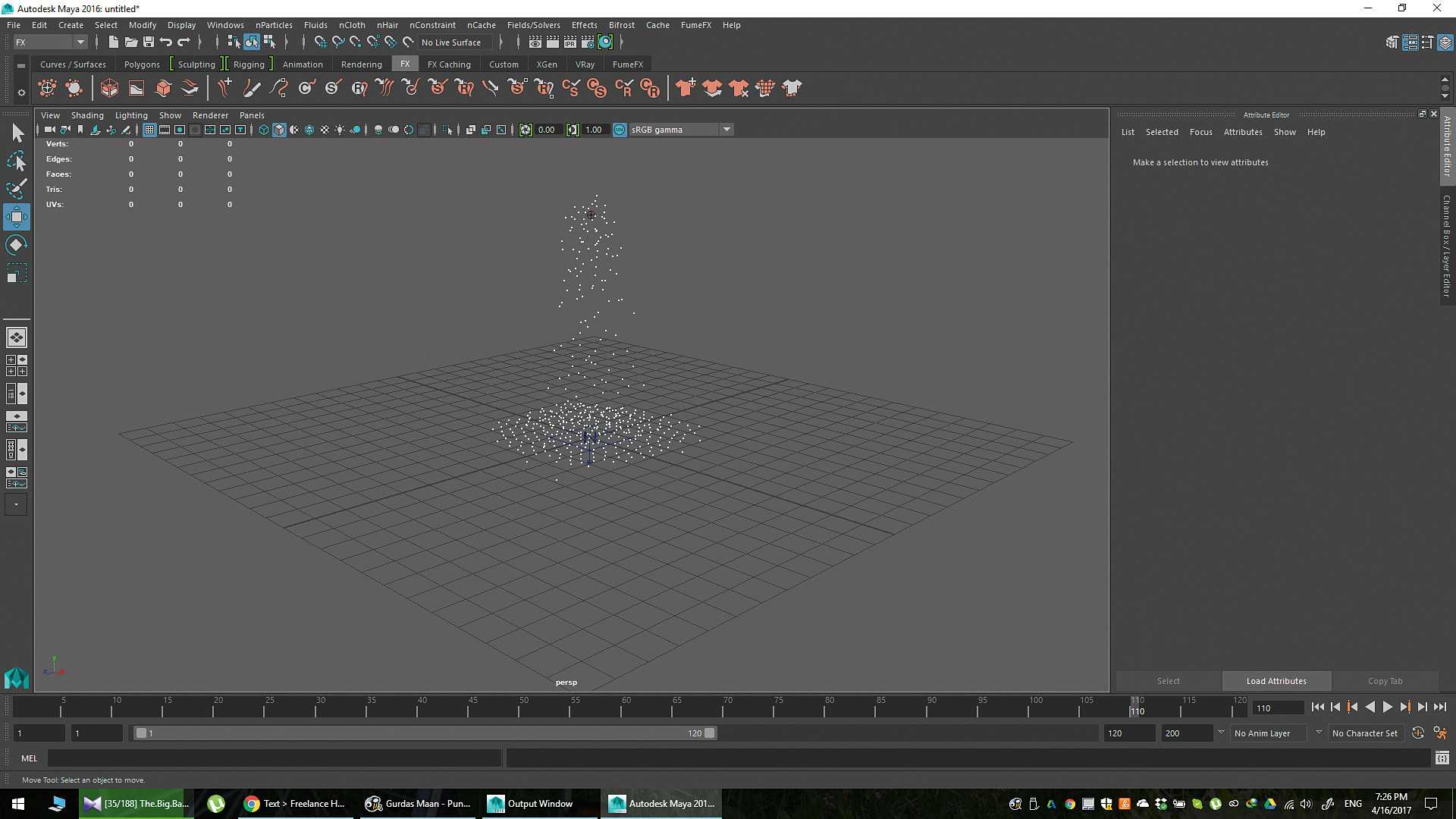
Nyní musíte vytvořit výbuch z částic. První věc je přidat pozemní rovinu. Jděte do uzlu jádra a pak pozemní rovina. Zkontrolujte volbu Použít rovinu a přidá se nekonečná rovina pro úniku částic. Jděte do uzlu nparticleshape a za kolize, ujistěte se, že je zaškrtnuto samo kolide. Měli byste mít proud částic na zemi.
06. Změna objemového vysílače
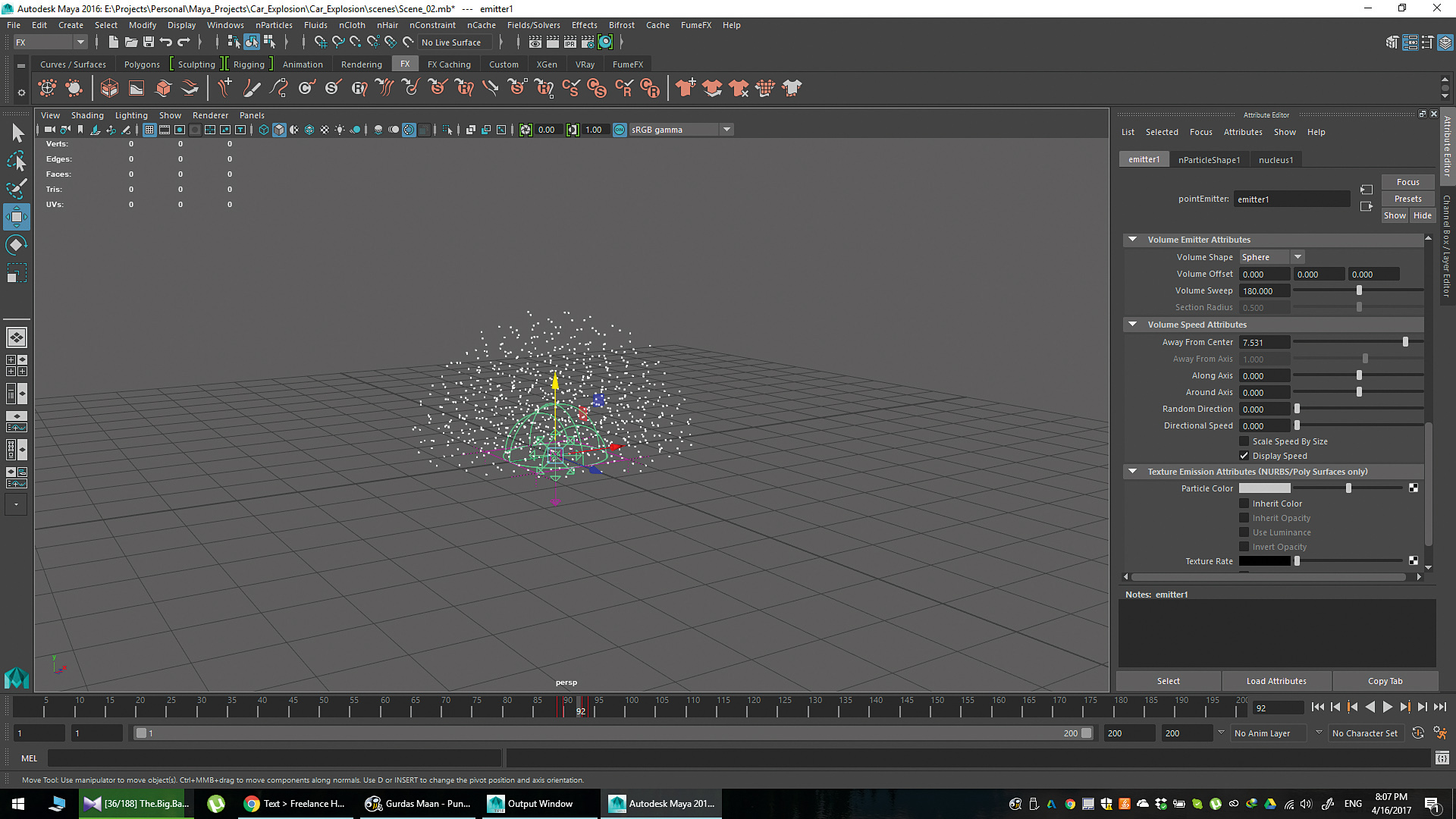
Přejděte na uzel emitoru a pod základním atributem emitoru, změňte typ emitoru na hlasitost. Poté, v atributech emitoru objemu, změňte tvar objemu do sféry z krychle. Pod stejnou kartu nastavte hlasitost zametání na 180. Měli byste mít hemisféru, která je vyzařující částice při 180 stupňů.
Vezměte emitor a otočte ji, abyste se ujistili, že plochá strana je rovnoběžná se zemí, kde ji můžete umístit. To vám poskytne základní "tvar" výbuchu, protože interaguje se scénou.
07. Nastavte rychlost částic
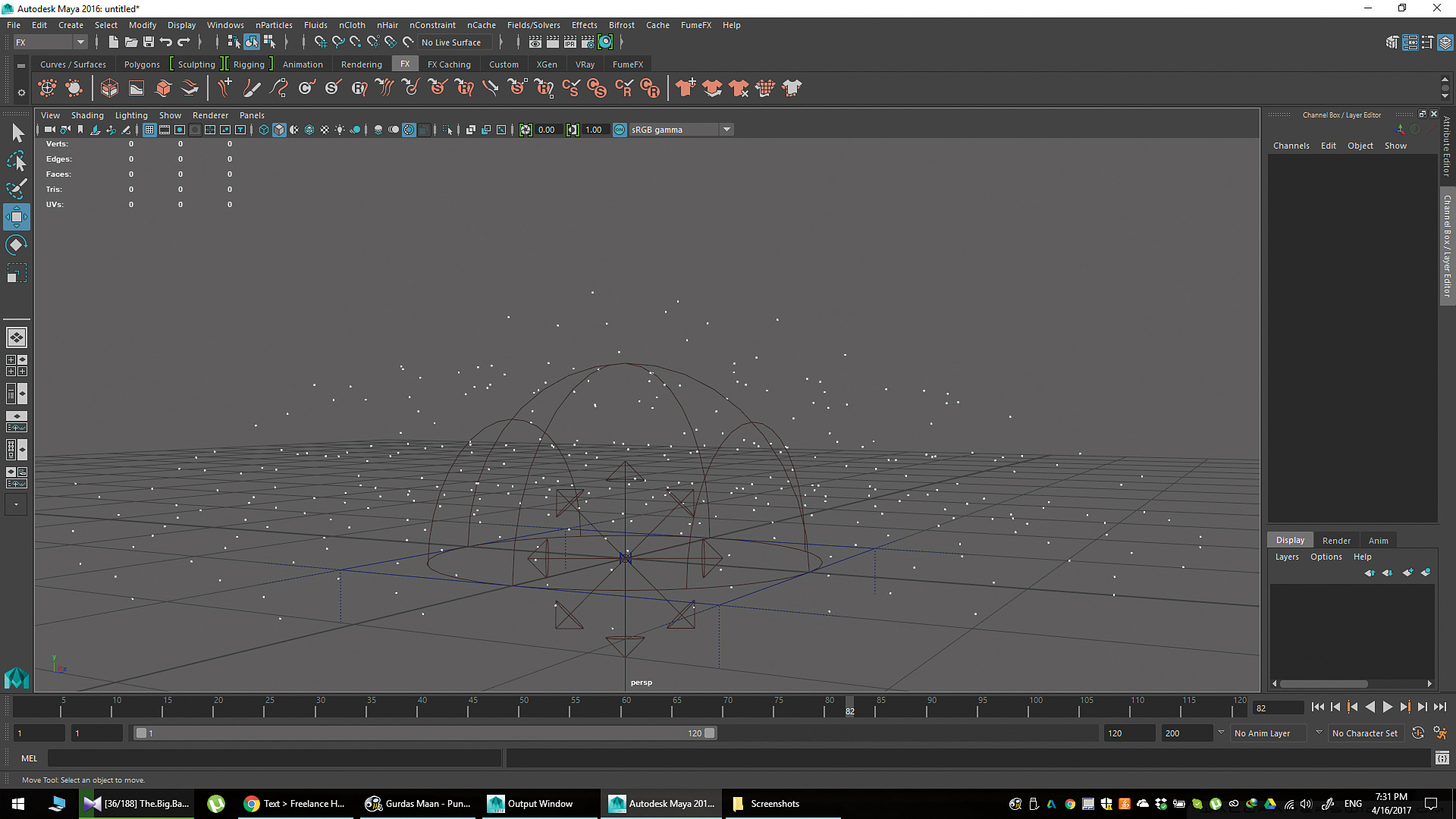
Měli byste mít louže částic na zemi, generován z objemového vysílače. Udělejme nějaké změny částic. Jděte na emitor a změňte rychlost na něco vysokého, jako 6k až 10k. Nedělejte si starosti o používání zdrojů v počítači, budete emitovat částice pro rám nebo dva. Jít na nparticleshape. Nastavte velikost částic k něčemu pohodlné, které můžete snadno zobrazit. To vám pomůže odhadnout, jak se váš výbuch chová ve scéně.
08. výroba částic
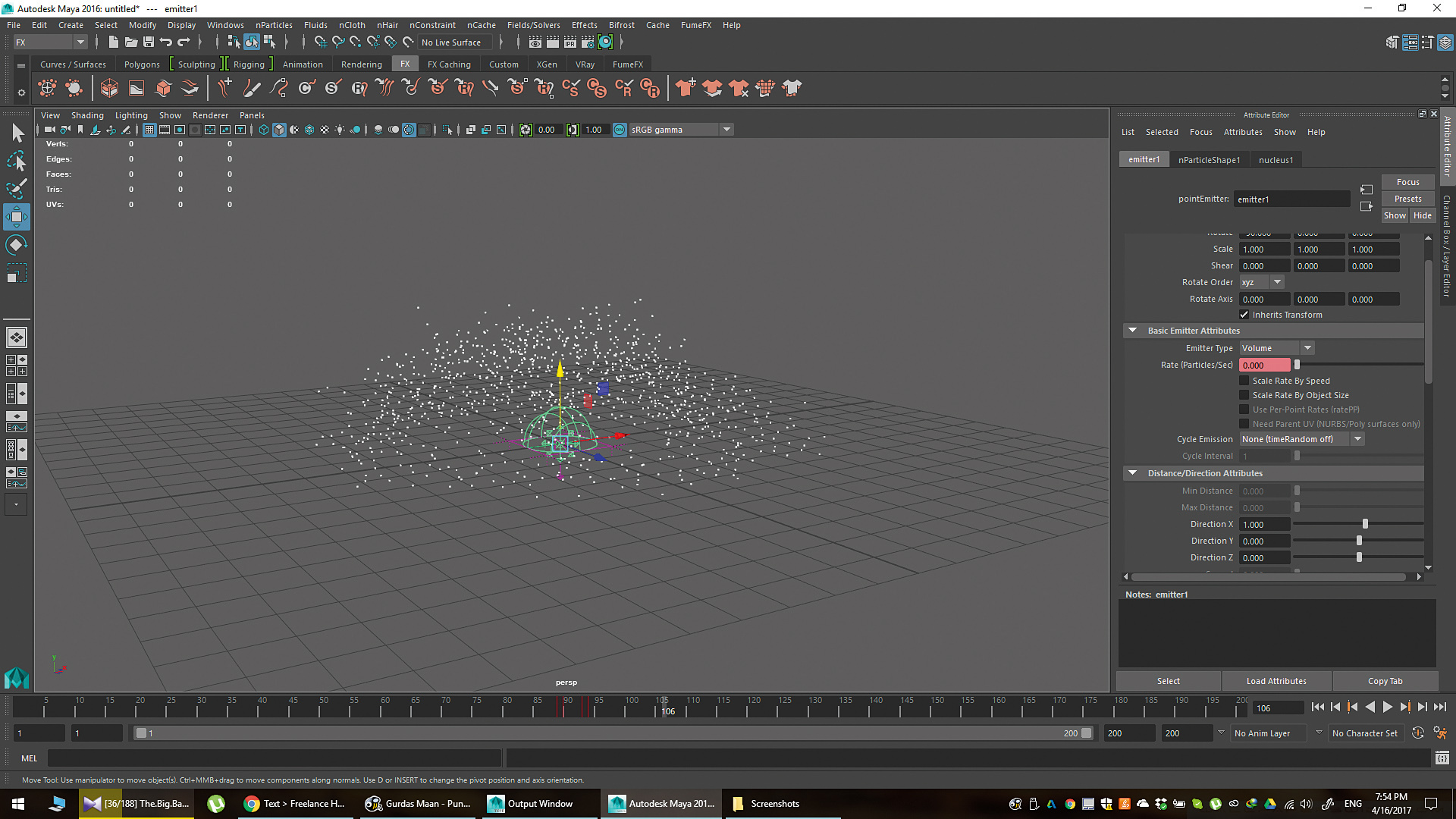
V uzlu emitoru, klíč v sazbě. Před rámem, který chcete, aby se explozi stalo, nastavte rychlost na 0, abyste zajistili, že se před tímto rámem nezrodily žádné částice. V rámci výbuchu nastavte požadovanou hodnotu, například 6 000. Poté nastavte následující nebo dva snímky na stejnou vysokou sazbu.
09. Výroba částic
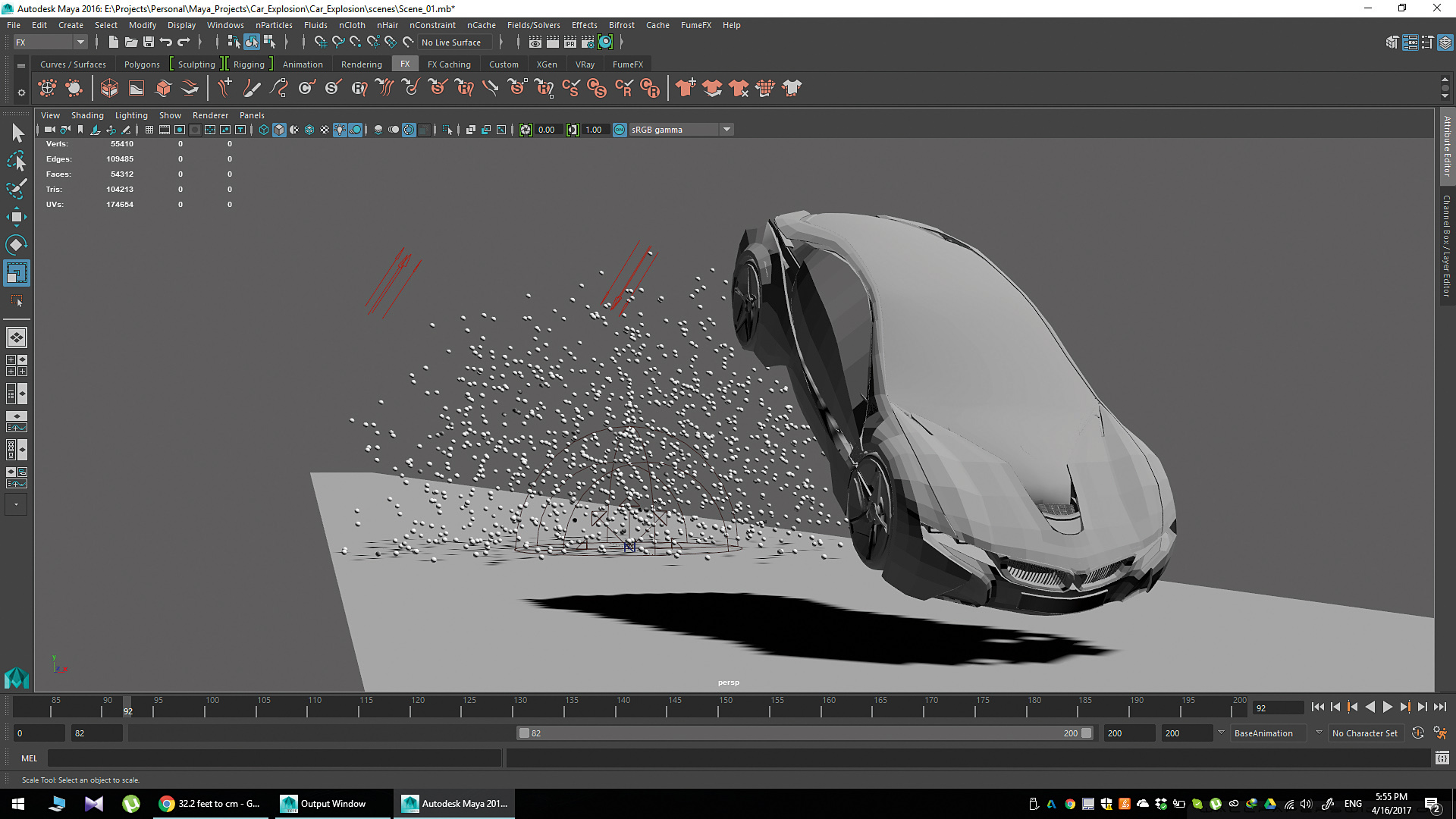
Po zahájení výbuchu byste měli mít tři klíče. V rámečku chcete, aby exploze ukončila, nastavte další klíč pro 6 000 a nastavte jej na 0 v dalším snímku, aby se ujistil, že výroba částic přestane náhle zastaví. Můžete také provést emitor menší nebo větší kontrolovat velikost výbuchu. To nebude mít vliv na rychlost částic, jen časový rámec, ve kterém začínají, pokračovat v explodující a náhle zastavit.
10. Upravte životnost částic
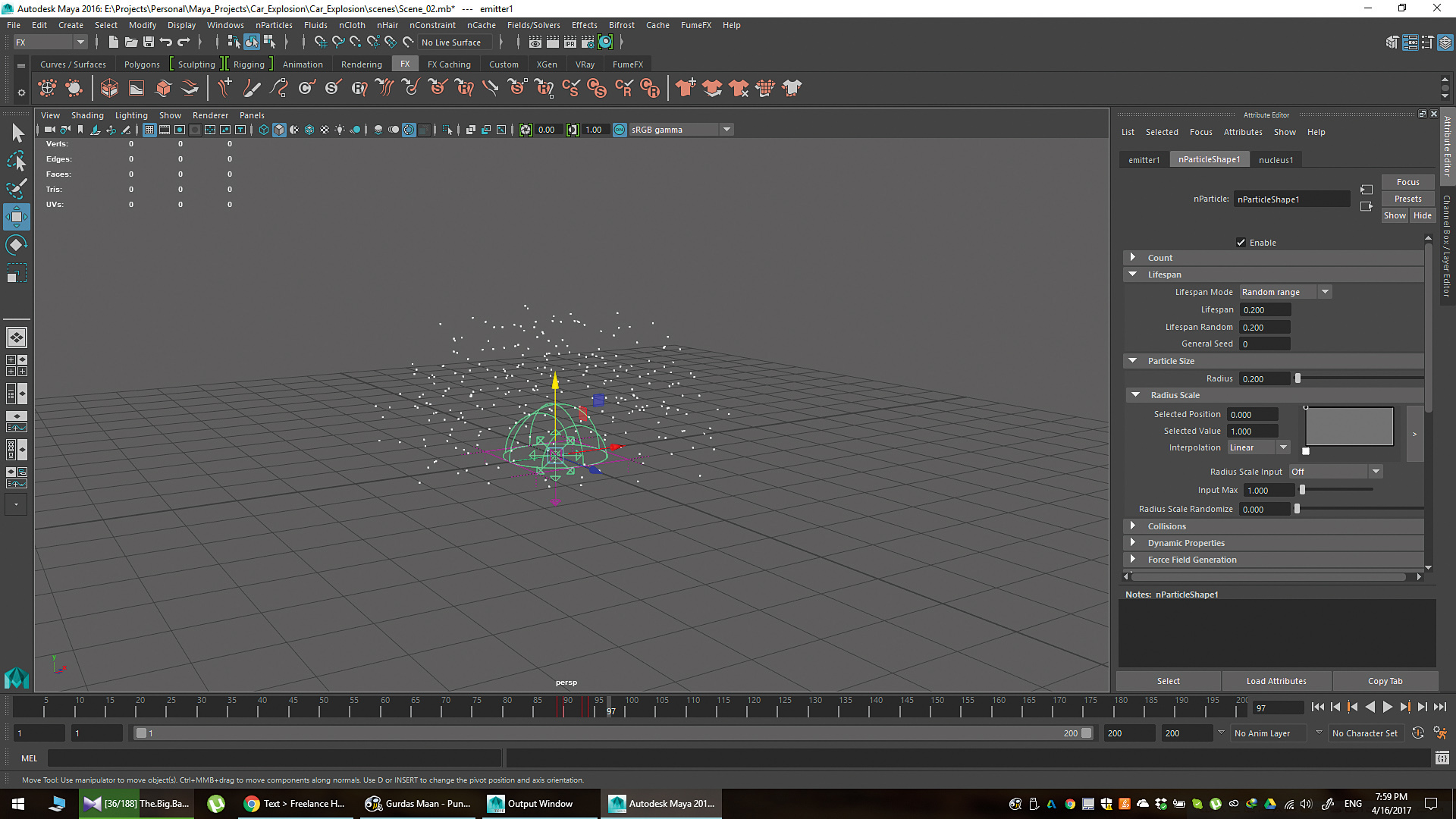
Přejděte na nparticleshape a pod lifehanem, změňte režim Lifespan do náhodného rozsahu. Nastavte hodnotu života na něco jako 0,2 nebo 0,3 a životnost náhodně na podobnou hodnotu. Můžete použít své vlastní hodnoty podle vašich nastavení - chcete, aby byly částice generovány, pak zastavit, a začít umírat, ale neváhejte, abyste vyladili načasování.
11. Vylepšená rychlost částic
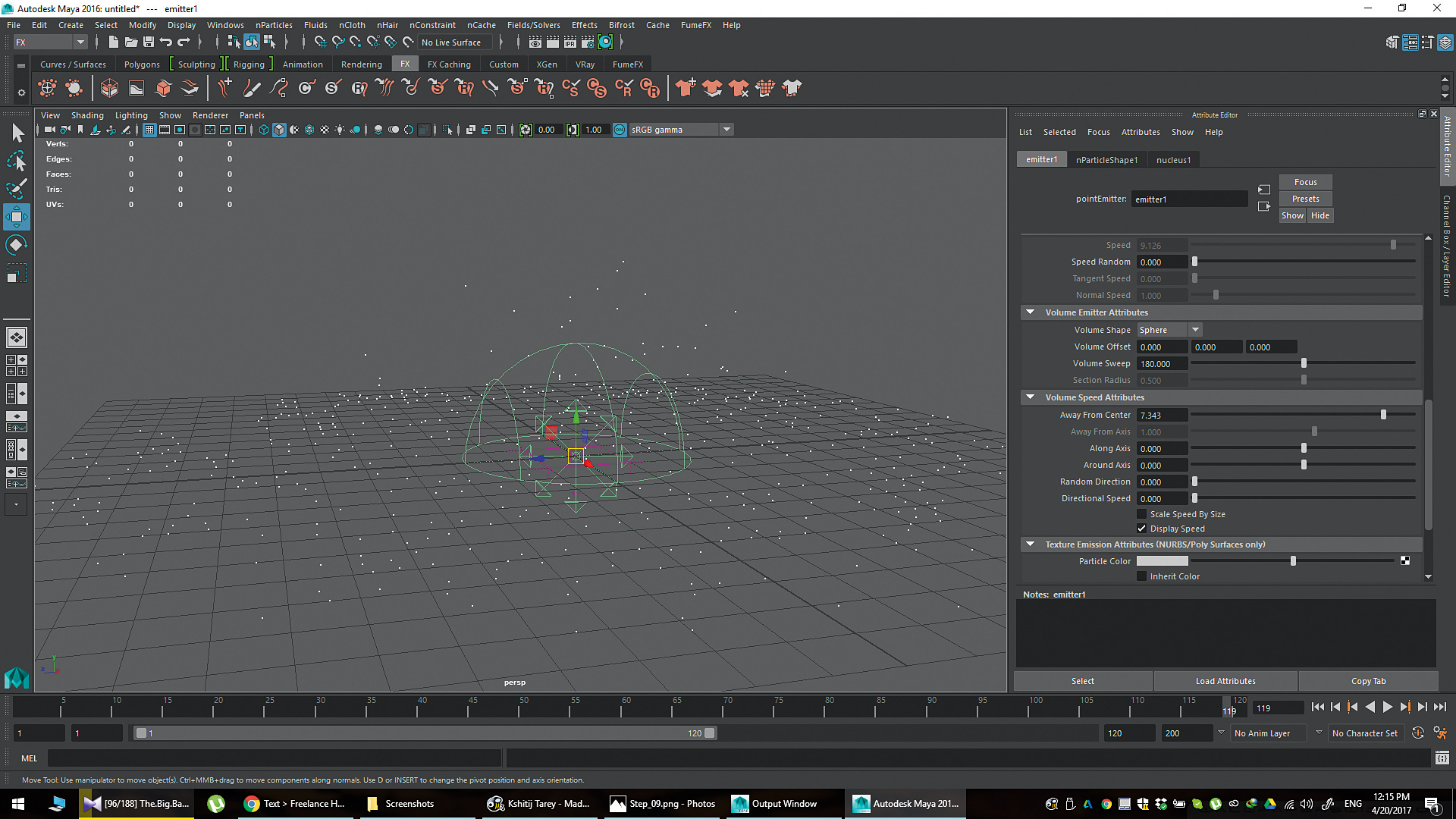
Nelze provést částice zpomalit (přesunout směrem ven pomaleji) pod základním atributem regulátoru emitoru, protože atribut otáček je šedý, díky typu emitoru nastaven na hlasitost. Změna rychlosti, přejděte na kartu Atributy objemových rychlostí a změňte od centra podle potřeby. Některé částice by se měly pohybovat různými rychlostmi pro přidaný realismus.
12. Vytvořte uzel FUMFX

Měli byste mít generován kopuli částic, šíření a umírání, některé pohybující se různými sazbami ostatním. Dále můžete spustit simulaci v Fumefx. Jednoduše přejděte na polici Fumefx a klepněte na ikonu na levém doleva, která se nazývá Vytvořit fumefx uzel. Na scéně by se měla objevit kostka. Toto je pracovní plocha simulace - oblast, kde se simulace budou vypočítat.
13. Optimalizujte uzel FUMFX
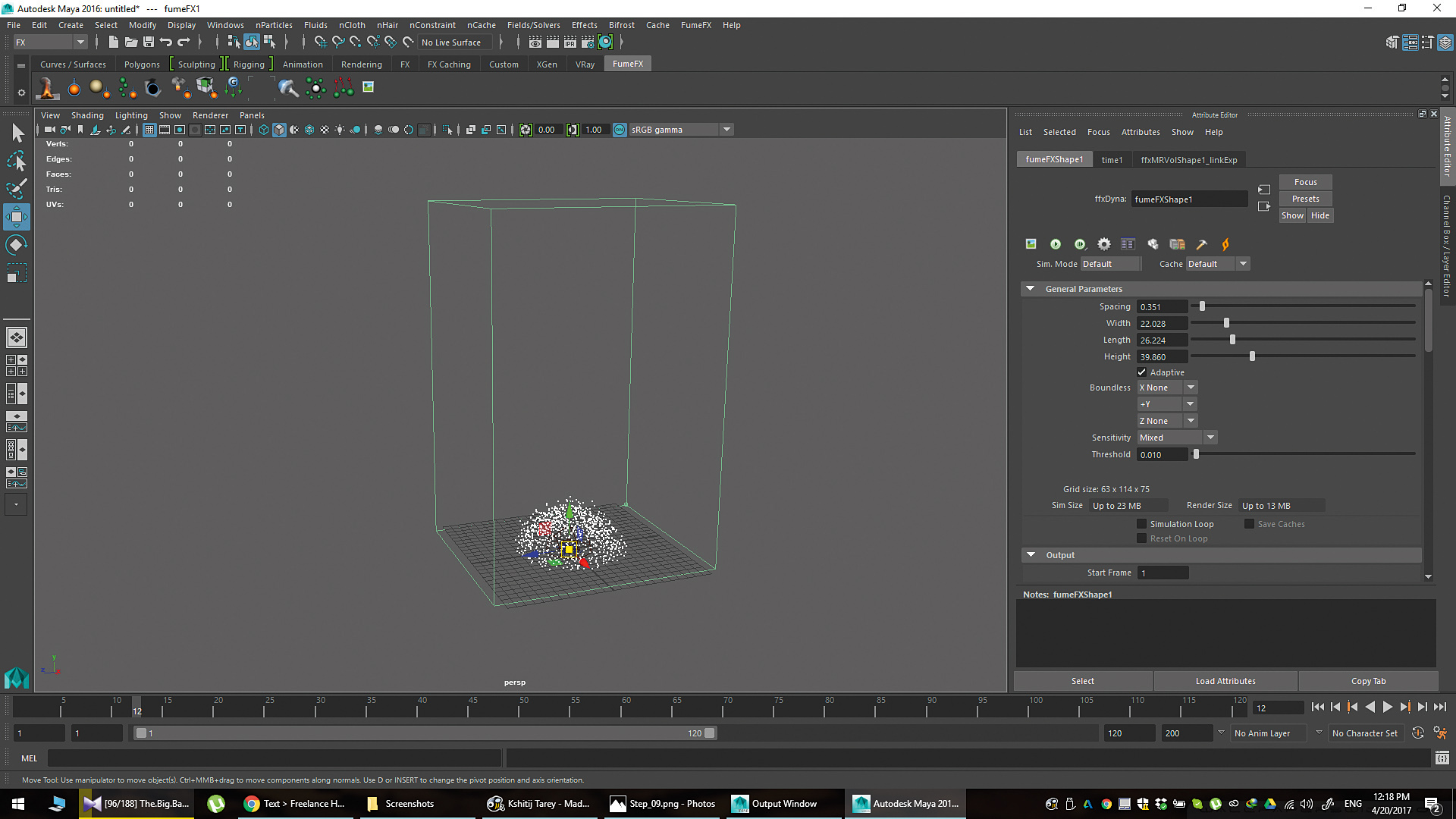
Klikněte na nově vytvořenou kostku. Měli byste být v uzlu fumefxshape. Nejprve nastavte šířku, délku a výšku pro opravu oblasti výbuchu lépe. Pak se můžete zaměřit na rozteč. Čím nižší je vzdálenost, tím lépe a více zdrojově těžká simulace bude.
14. Další optimalizace

Bezmezné nastavení má X, Y a Z nastavení. Změňte ji na + y, abyste se ujistili, že simulace jde co nejvíce. Ve stejné oblasti najdete cestu, kde budou simulační data uložena, často v gigabajtech. V záložce Výřez můžete také nastavit, zda chcete zobrazit simulaci v výřezu.
15. Zdroj částic v fumefxu
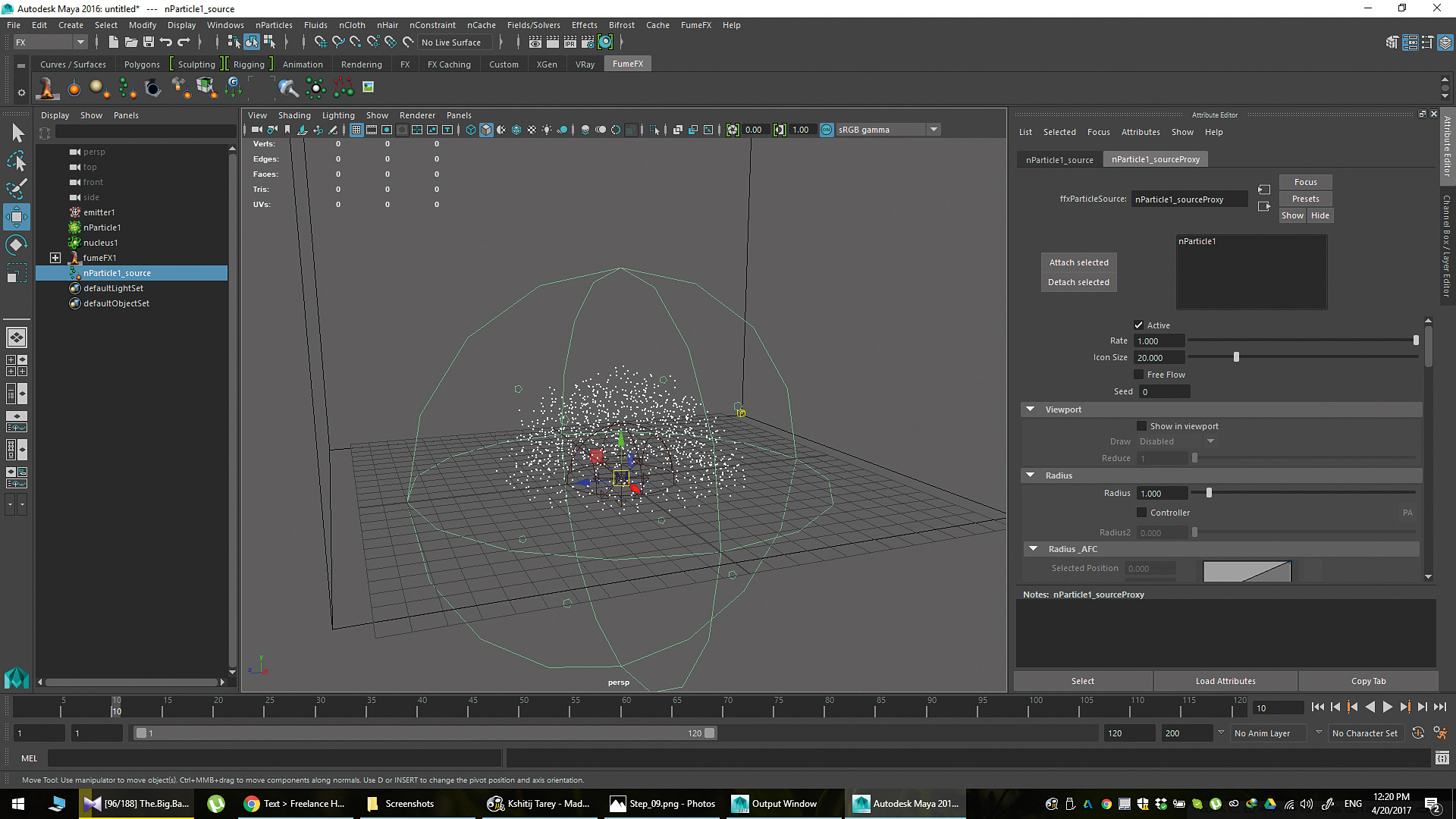
Nyní můžete generovat první simulaci. Ujistěte se, že máte vybranou polici Fumefx a poté, vyberte z Outlineru, vyberte objekt nparticles. S vybraným vybraným kliknutím na polici na čtvrté tlačítko zleva. Budete mít nový objekt v orlíci, který končí "_source". Fumefx nyní ví, že tyto částice se během simulace zapálí.
Další stránka: Přidejte turbulenci a jiskry a dokončete svůj výbuch
- 1.
- 2.
Aktuální stránka: Strana 1
Další strana Stránka 2.jak - Nejoblíbenější články
Přidat UI animace na vaše stránky
jak Sep 14, 2025Většina lidí vidí uživatelské rozhraní denně, ať už je to uvnitř mobilní aplikace nebo na webových stránkách, tak�..
Co je to terminátorová linie?
jak Sep 14, 2025Existuje mnoho aspektů osvětlení, které musíte zvážit, aby se vytvořil formulář. Jedna velmi užitečná fundamentáln�..
Sestavte aplikace, které pracují offline
jak Sep 14, 2025Po dlouhou dobu, funkčnost offline, synchronizace pozadí a push oznámení diferencoval nativní aplikace z jejich webových pr..
Napájení blogu pomocí aplikace WordPress API
jak Sep 14, 2025V posledních několika letech rozvoj odpočinku API pro WordPress otevřel nové dveře pro vývojáře. Vývojáři, kteří by..
Jak vytvořit kreslené postavičky v kině 4d
jak Sep 14, 2025S příchodem mobilních her a indie videohry , tam byl velký příliv ilustrátorů a animátorů 3D um�..
Mock Up AR grafika s After Effects
jak Sep 14, 2025Po účincích mají některé mocné nástroje, které můžeme použít k napodobenému rozšířené realitě. Můžete najít to nezbytné, pokud jste například chtěli udělat si hři�..
Jak vytvořit živou pohádku Queen
jak Sep 14, 2025Být požádáni, aby maloval Bad-Ass Faien Queen žádný jiný než můj oblíbený časopis, imaginefx, mě velmi vzrušený a..
Kategorie
- AI & Machine Learning
- Airvody
- Amazon
- Amazon Alexa & Amazon Echo
- Amazon Alexa & Amazon Echo
- Amazon Fire TV
- Amazon Prime Video
- Android
- Android Telefony A Tablety
- Android Phones & Tablets
- Android TV
- Apple
- Apple App Store
- Apple HomeKit & Apple HomePod
- Apple Music
- Apple TV
- Apple Hodinky
- Apps & Web Apps
- Apps & Web Apps
- Audio
- Chromebook A Chrome OS
- Chromebook & Chrome OS
- CHROMECAST
- Cloud & Internet
- Cloud & Internet
- Cloud A Internet
- Počítačový Hardware
- Historie Počítačů
- Řezání Kabelů A Streamování
- Cord Cutting & Streaming
- SERVIS
- Disney +
- DIY
- Electric Vehicles
- Ereaders
- Základní Informace
- Explainers
- Hraní
- Obecný
- Gmail
- Google Assistant & Google Hnízdo
- Google Assistant & Google Nest
- Google Chrome
- Dokumenty Google
- Drive Google
- Mapy Google
- Obchod Google Přehrávání
- Plechy Google
- Google Slides
- Google TV
- Hardware
- HBO MAX
- Jak
- Hulu
- Internet Slang & Zkratka
- IPhone A IPad
- Kindle
- Linux
- Mac
- Údržba A Optimalizace
- Edge Microsoft
- Microsoft Excel
- Microsoft Office
- Microsoft Outlook
- Microsoft PowerPoint
- Microsoft Týmy
- Microsoft Word
- Mozilla Firefox
- Netflix
- Nintendo Spínač
- Paramount +
- PC Gaming
- Peacock
- Photography
- Photoshop
- PlayStation
- Soukromí A Bezpečnost
- Privacy & Security
- Soukromí A Bezpečnost
- Výrobek Roundups
- Programming
- Raspberry Pi
- Roku
- Safari
- Samsung Telefony A Tablety
- Samsung Phones & Tablets
- Slack
- SMART HOME
- Snapchat
- Sociální Média
- Space
- Spotify
- Tinder
- Odstraňování Problémů
- TV
- Videohry
- Virtual Reality
- VPNS
- Webové Prohlížeče
- WiFi A Směrovače
- WiFi & Routers
- Windows
- Windows 10
- Windows 11
- Windows 7
- Xbox
- YouTube & YouTube TV
- YouTube & Youtube TV
- ZOOM
- Výrobce







